Blenden Sie Apps auf dem Startbildschirm, in der App-Leiste und in der Suche Ihres Samsung Galaxy aus
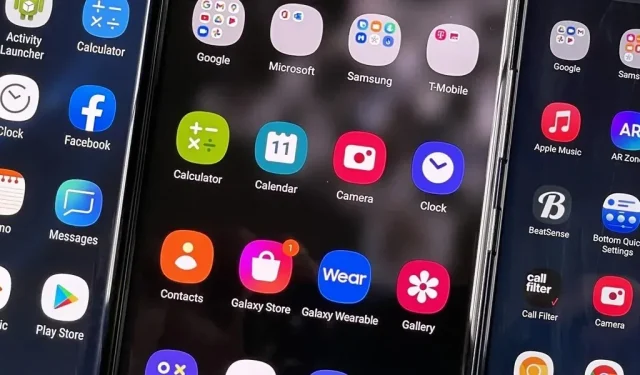
So verbergen Sie Apps auf dem Samsung Galaxy-Startbildschirm
Sie müssen nicht jede auf Ihrem Telefon installierte App sehen, wenn Sie dies nicht möchten. Mit der Samsung One-Benutzeroberfläche können Sie Apps ganz einfach auf dem Startbildschirm, in der App-Schublade und im Samsung Galaxy-Suchtool ausblenden, wenn Sie Ordnung schaffen, Dinge vereinfachen oder verhindern möchten, dass andere Personen einige der von Ihnen verwendeten Apps sehen.
Wenn Ihnen das neu ist, liegt es daran, dass es nicht ganz offensichtlich ist, dass Sie Apps auf dem Startbildschirm und in der App-Schublade Ihres Galaxy ausblenden können. Allerdings ist die Funktion in der einen oder anderen Form schon seit fast einem Jahrzehnt verfügbar, spätestens seit Samsungs TouchWiz Nature UX für Android 4.
Sie können Apps auf vielen Samsung Galaxy-Smartphones ausblenden, unabhängig davon, ob auf Ihrem Gerät Samsung Experience oder Samsung One UI ausgeführt wird. Daher funktionieren neue Modelle wie das Galaxy S22, das Galaxy A52, das Galaxy M33 und die Galaxy Z Fold- und Flip-Modelle ebenso wie viele andere Telefone des Galaxy S, Galaxy A, Galaxy Note, Galaxy M, Galaxy F, Galaxy J und anderer Galaxy-Serien .
Um Apps auszublenden, führen Sie einen der folgenden Schritte aus:
- Tippen Sie auf die vertikalen Auslassungspunkte in der App-Schublade und wählen Sie dann „Startbildschirm-Einstellungen“ oder einfach „Einstellungen“.
- Halten Sie den Hintergrund auf dem Startbildschirm gedrückt und wählen Sie dann „Startbildschirmeinstellungen“ oder einfach „Einstellungen“.
- Gehen Sie zu Einstellungen -> Anzeige -> Startbildschirm (Android 7-10).
- Gehen Sie zu Einstellungen -> Startbildschirm (Android 11-12).
Auf dem Startbildschirm (links), in der App-Schublade (Mitte) oder in der Einstellungen-App (rechts).
Tippen Sie in den Einstellungen des Startbildschirms auf „Apps ausblenden“. Alle in der Anwendungsleiste sichtbaren Anwendungen werden angezeigt. Wählen Sie jede App aus, die Sie ausblenden möchten. Die ausgewählten Apps werden im Abschnitt „Versteckte Apps“ oben in One UI angezeigt, jedoch nicht in Experience. Um Ihre Auswahl zu speichern, wählen Sie Fertig oder Übernehmen. Sie können später jederzeit zu diesem Menü zurückkehren, um bei Bedarf Anwendungen anzuzeigen.
Das Ausblenden von Apps hindert andere Personen nicht daran, Apps anzuzeigen und zu öffnen. Dadurch werden jedoch Software-Updates deaktiviert und verhindert, dass Apps im Hintergrund ausgeführt werden. Sie können Software-Updates erneut aktivieren, indem Sie auf der Seite der App im Play Store auf „Aktivieren“ klicken oder indem Sie zu Einstellungen -> Apps -> [App-Name] gehen und auf „Aktivieren“ klicken. Die App bleibt weiterhin ausgeblendet, erhält aber weiterhin Updates.
Um Ihre Apps mit einem Passwort zu sperren, verwenden Sie den Samsung Secure Folder. Wenn Sie Apps nur auf dem Startbildschirm ausblenden möchten, sie aber dennoch in der App-Schublade und in der Suche angezeigt werden sollen, halten Sie das Symbol jeder App auf dem Startbildschirm gedrückt und wählen Sie dann „Entfernen“ oder „Vom Startbildschirm entfernen“. Sie können auch vorinstallierte Apps deaktivieren.



Schreibe einen Kommentar